Выцветшие цвета, статические помехи, визуальный шум, «расслоённые» контуры и «пульсирующие» монтажные переходы — всё это об эстетике ви-эйч-эс.
VHS ругали за низкое качество: дрожащую «мыльную» «картинку», волновое искривление, царапины, рябь. Однако именно эти особенности и дефекты сегодня — в эпоху удушающего «рафинированного» визуального контента — имеют особое очарование, вызывая эмоциональный отклик и тёплую ностальгию по живым, шероховатым, импровизированным видео и фото.
Таким образом, стилистика VHS переживает сейчас реинкарнацию, и воссоздать классический винтажный эффект теперь можно буквально на ходу — с помощью мобильных приложений. Последним и посвящён сегодняшний материал.
VHS VIDEO CAM / ios
Приложение не может похвастаться удобным «чистым» дизайном, но, вне сомнений, оставляет приятное впечатление от большой коллекции цветовых фильтров (более 60 шт.), а также непредсказуемых живых эффектов в стиле 90-х.
Плюс, оно совершенно бесплатное.
Как женщины применяют фильтры в ТикТок и Инстаграм | обман на лицо
Есть классическая надпись PLAY, возможность записи селфи , а также функция проставления времени и даты. Для этого нужно зайти в Настройки и первым делом сменить текущее число (в противном случае надпись отображаться не будет).
PREQUEL / ios + android
Располагает десятками атмосферных динамичных «слоёв» для работы как с видео, так и со снимками. Вы можете импортировать их из Альбома (правда, будьте готовы, что это займёт несколько минут) или сделать новые непосредственно в приложении.
Помимо режимов VHS, VCR и DVCAM, здесь также есть хроматические аберрации , зернистые текстуры и многослойный глитч .
Подробнее о PREQUEL читайте здесь .
INSTAGRAM* / ios + android
*ДРУЗЬЯ, ВАЖНО: Организация Meta, которой принадлежат Facebook и Instagram, признана экстремистской и запрещена на территории России.
Instagram постоянно расширяет свой функционал, и сегодня – это море анимированных масок , AR-эффектов и «живых» цифровых слоёв, с помощью которых можно стилизовать любой кадр.
Конечно же, не обошлось и без VHS.
Для того чтобы сделать фотографию или видео в стиле VHS откройте приложение и перейдите в общую ленту новостей. В верхнем левом углу нажмите на иконку фотокамеры. Откроется окно для создания «сториз» с различными эффектами внизу. Прокрутите их влево, чтобы открыть общую Галерею (иконка лупы). Вбейте в поисковик VHS и выберите любой из понравившихся вариантов.
Впоследствии его можно сохранить для дальнейшего использования.
VHS CAM / ios + android
Лёгкое базовое приложение с простым набором функций: запись в горизонтальном режиме, зум и характерный датировочный штамп. Движение пальцем по экрану снизу вверх усиливает визуальное искажение кадра.
Съёмка производится в режиме реального времени. Импортировать же архивное видео из Фотоальбома можно лишь при покупке PRO-версии.
Минусы: ограниченное время съёмки и рекламные блоки.
CAMCORDER / ios
Последнее по счету, но не по важности.
Топ приложений для обработки фото и видео
CAMCORDER — удобное минималистичное приложение для создания видео в стиле ви-эйч-эс.
Есть кнопка записи, доступ к фронтальной камере и зум. Ничего лишнего. По принципу работы напоминает вышеупомянутое VHS CAM, за приятным исключением того, что здесь нет лимитов по продолжительности записи и полностью отсутствует реклама.
К плюсу также можно отнести возможность загрузки и редактирования архивных видео (обработанные файлы автоматически попадают в Альбом).
Поблагодарить автора теперь можно на Boosty
Источник: district-f.org
Фильтры для видео
Фильтры для видео позволяют провести цвето- и светокоррекцию без затрат времени и сил. Главное – найти приложение с большим количеством разнообразных эффектов и подобрать подходящий вариант. Помощь и с первым, и со вторым пунктом вы сможете получить ниже.

Какое приложение используем?
Конечно же Inshot. Этот редактор обладает рядом преимуществ, которых нет у конкурентов. В их числе и большое количество фильтров. Иншот можно выбрать уже только по следующим причинам:
- Его могут скачать пользователи любых устройств. Программа доступна и на Android, и iOS.
- Пользоваться им смогут даже те, кто никогда раньше не занимался обработкой видео. Всё благодаря качественно проработанному и понятному интерфейсу.
- В нём можно монтировать видео по всем пунктам. Программа позволяет работать не только с изображением, но и со звуком. В ней есть инструменты украшения и регулировки.
- Перед завершением обработки ролика вы сможете самостоятельно настроить качество и расширение.
Вставляем фильтры на видео
Чтобы украсить свой ролик красивыми эффектами, нужно пройти несколько простых шагов. Они не отнимут у вас много времени.
Шаг 1 – Откройте приложение
На рабочем столе вы с лёгкостью найдёте иконку данного редактора. Она представляет собой красный фон и упрощённое изображение объектива.

После нажатия на значок откроется главный экран редактора. Вам необходимо выбрать кнопку «Видео».

Нажмите на надпись: «Новый проект». Так откроется галерея вашего телефона.

Вы можете отсортировать её, оставив в видимости только видео. Поиск нужного материала так значительно облегчится.

Вы также можете выбрать папку, в которой находится необходимый контент.
Шаг 2 – Найдите инструмент «Фильтр»
Он находится в нижней части экрана в общей панели инструментов. Узнать его можно по надписи или иконке. Последняя представляет собой три кружочка разной прозрачности. На скриншоте он отмечен оранжевой обводкой.

После нажатия на соответствующий значок, откроется панель работы с качеством картинки. Она включает в себя три возможные функции: эффект, фильтр и регулировка. Нам необходим второй пункт.

Шаг 3 – Выберите понравившийся вариант
Inshot даёт пользователям 19 бесплатных фильтров. Остальные доступны только в аккаунте Pro. Однако, затестировать их можно и в базовой версии.

Далее необходимо настроить интенсивность фильтра. Если вас всё устраивает, оставьте ползунок на отметке 100. Кроме того, вы сможете отрегулировать изображение с уже наложенным эффектом.

Шаг 4 – Сохраните полученный результат
Для начала необходимо нажать на галочку, которая находится в правой части панели инструментов. А затем ткните на надпись: «Сохранить». Это запустит конвертацию.

Конечный этап – это настройка качества. Если сайт, куда вы хотите загрузить готовый контент, поддерживает разрешение 1080P и расширение 42,3M, выберите первую строчку. Так ролик не потеряет качества.

Какие бывают фильтры в Inshot?
Наложение фильтров на видео онлайн
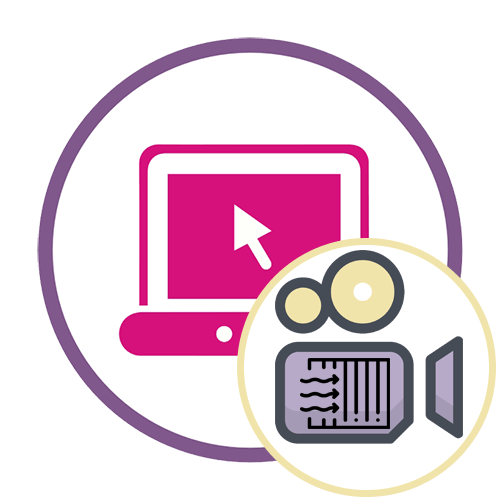
Kapwing — онлайн-сервис, позволяющий обрабатывать видео и состоящий из множества модулей разных направлений. Среди них есть и те, которые подойдут для наложения фильтров, а выполняется сам процесс так:
- Щелкните по кликабельной надписи выше, чтобы открыть страницу модуля Karwing с фильтрами. Там вставьте прямую ссылку на видео, щелкните «Upload» для его загрузки с локального хранилища или используйте шаблон для проверки фильтров.
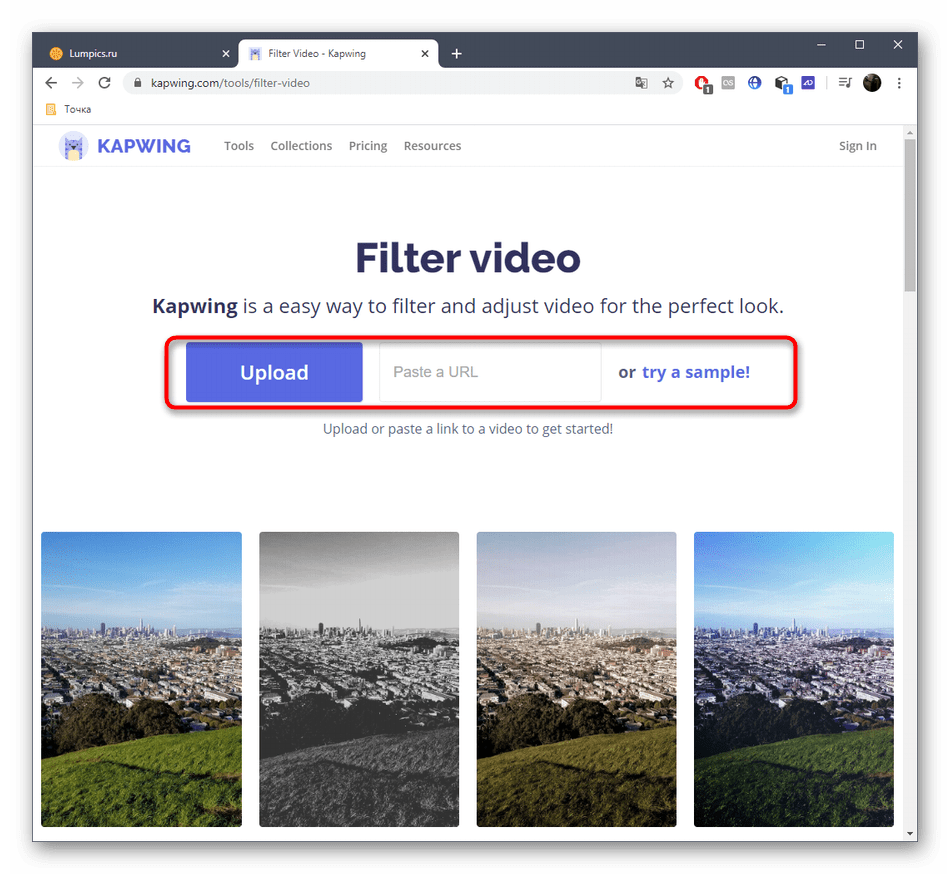
- При открытии окна «Проводника» выберите подходящий ролик.
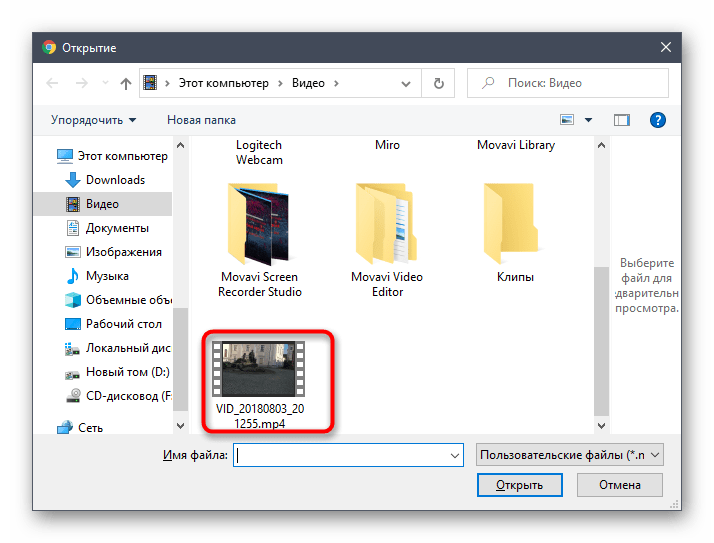
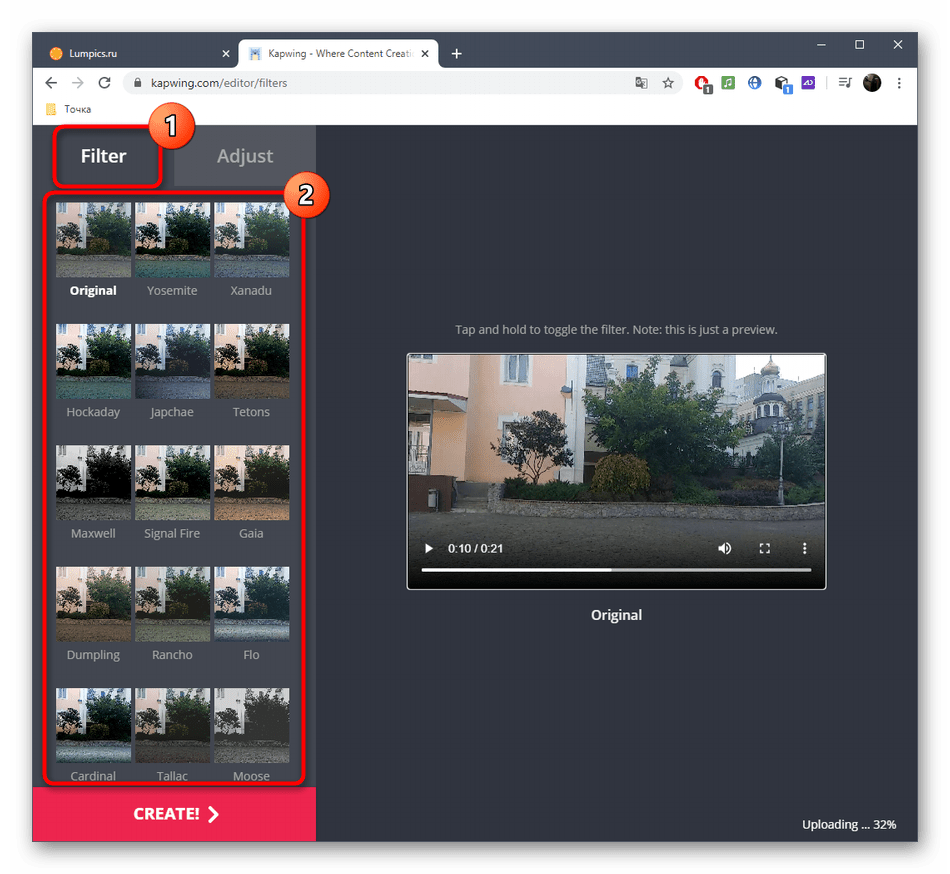
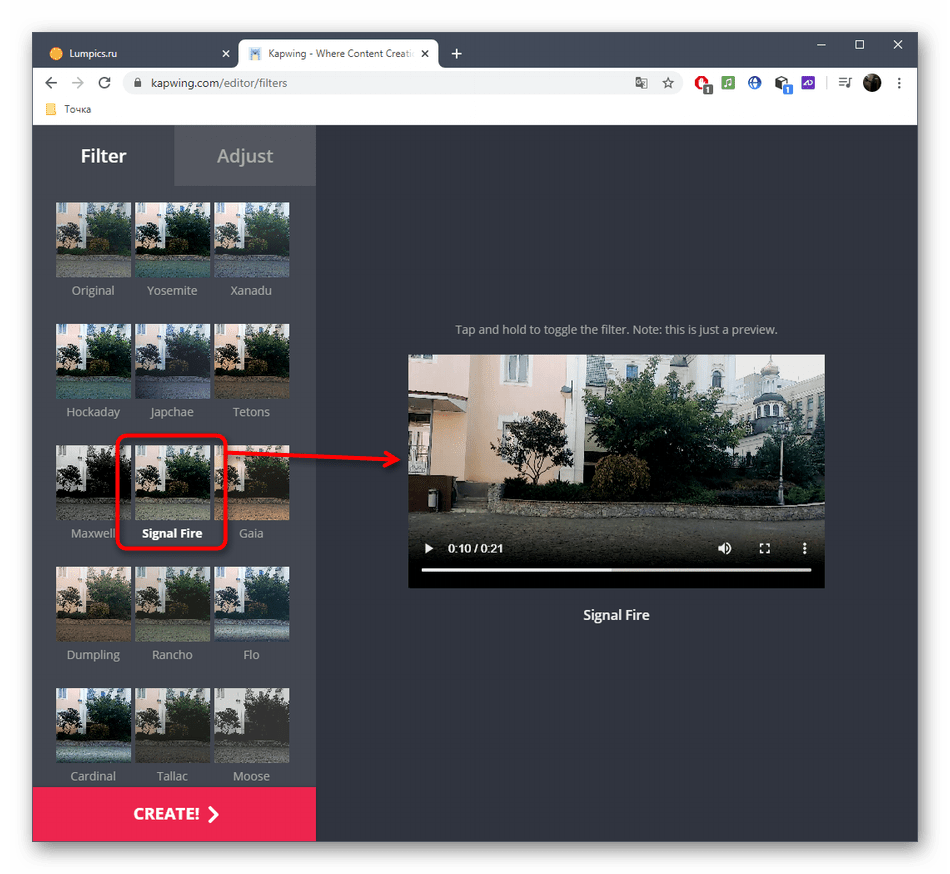
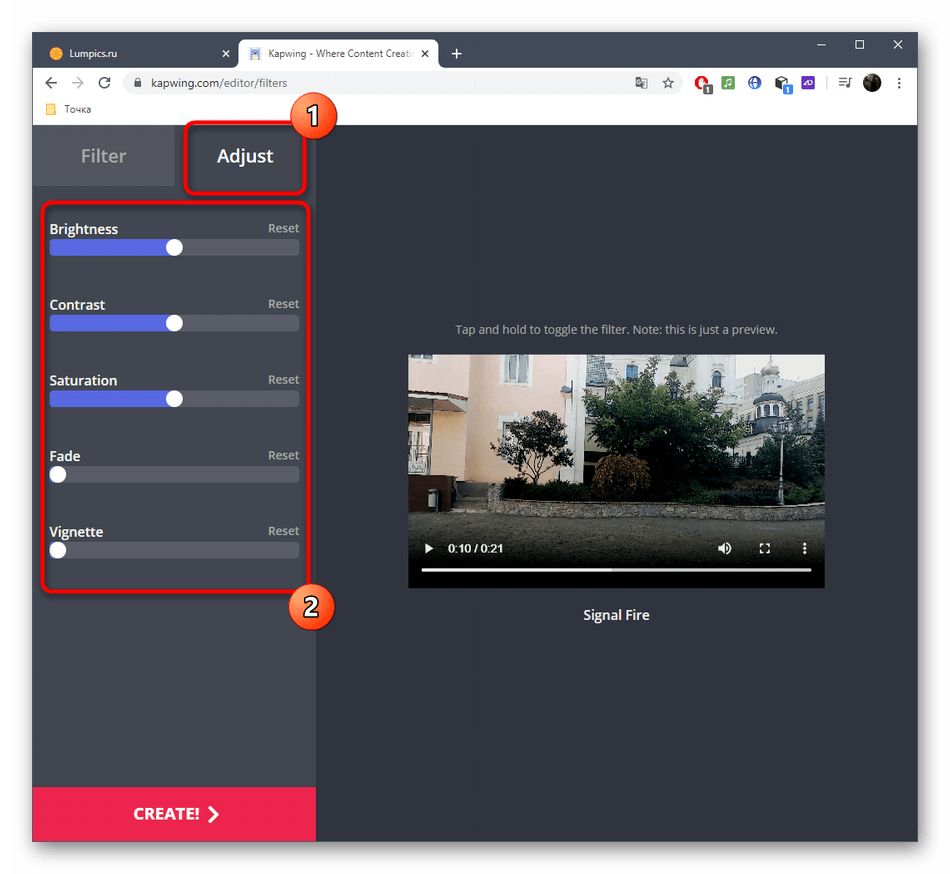
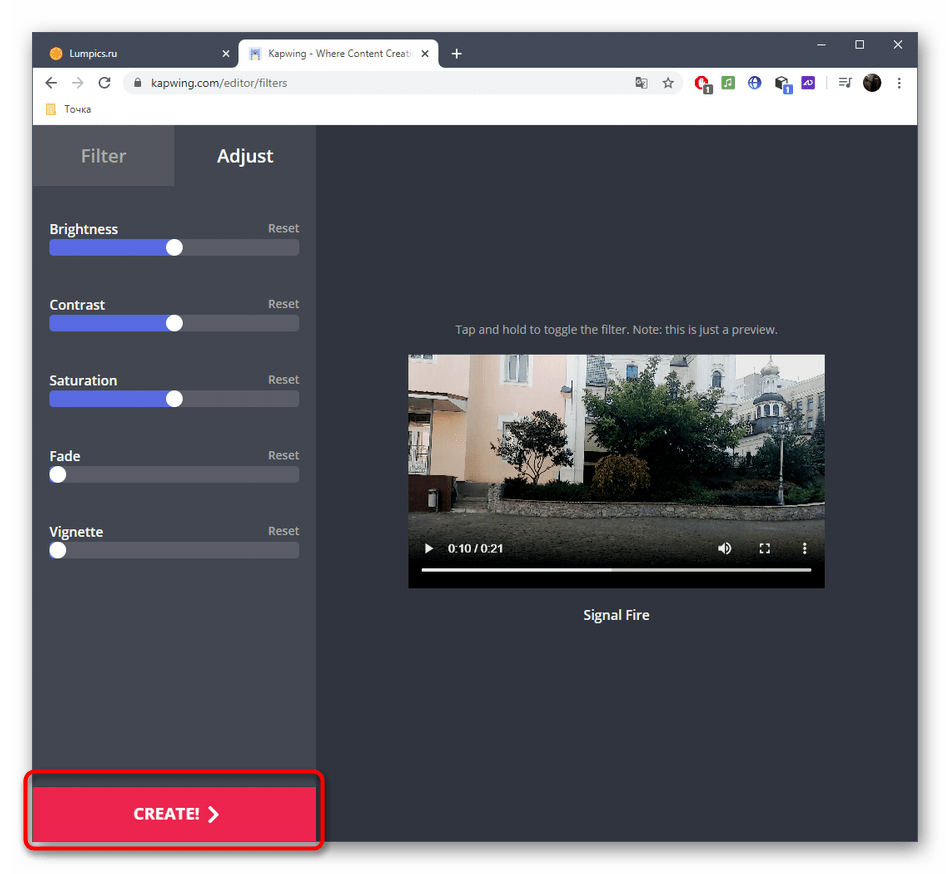
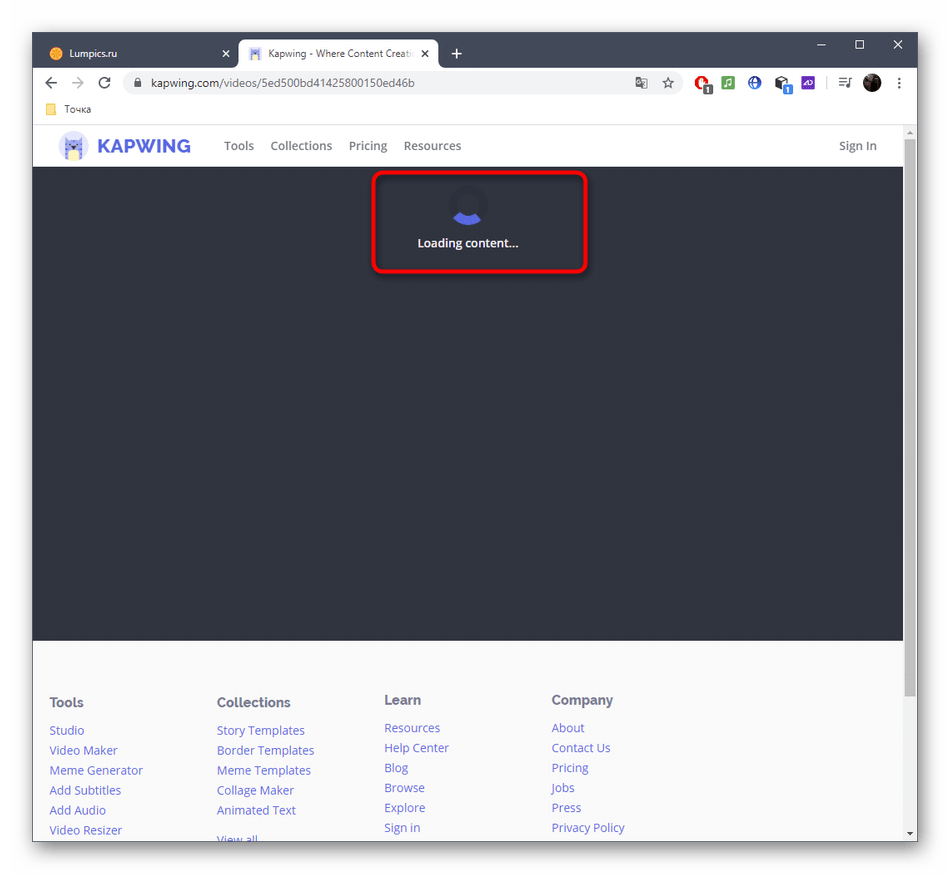
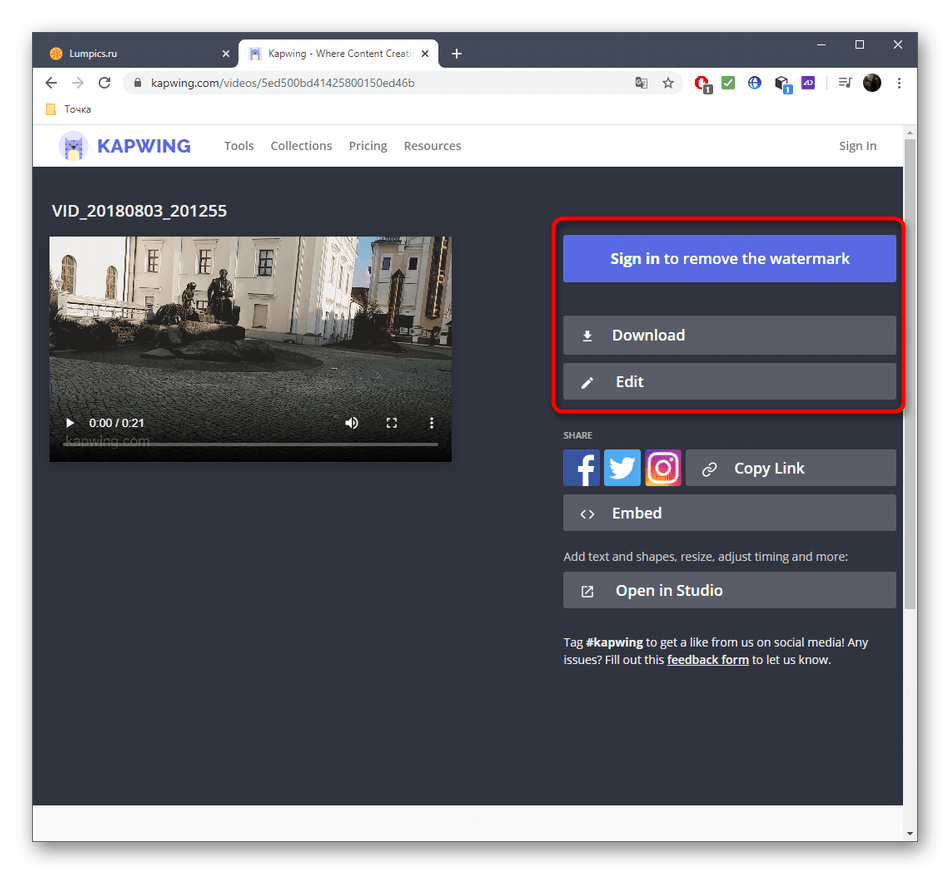
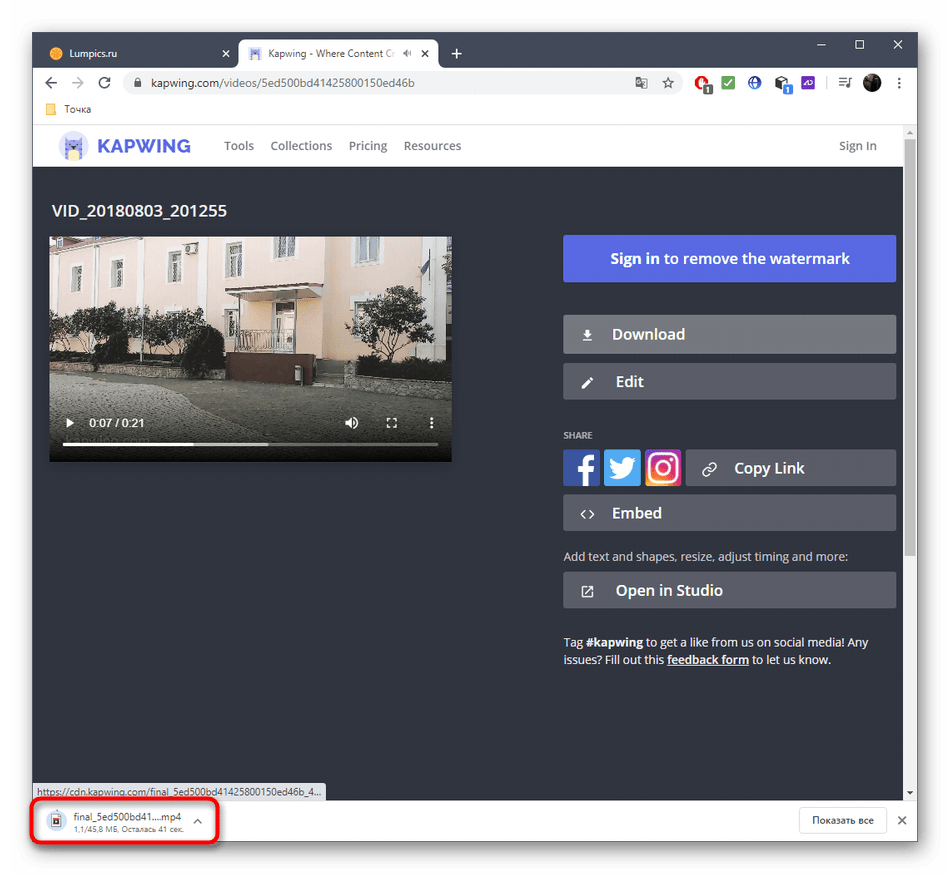
Способ 2: VEED
Онлайн-сервис VEED похож на предыдущий, только все инструменты по обработке видео здесь объединены в полноценный редактор. Для наложения фильтров и выполнения других действий с роликом потребуется следовать такой инструкции:
- Оказавшись на главной странице сайта VEED, нажмите по розовой кнопке «Upload Video».
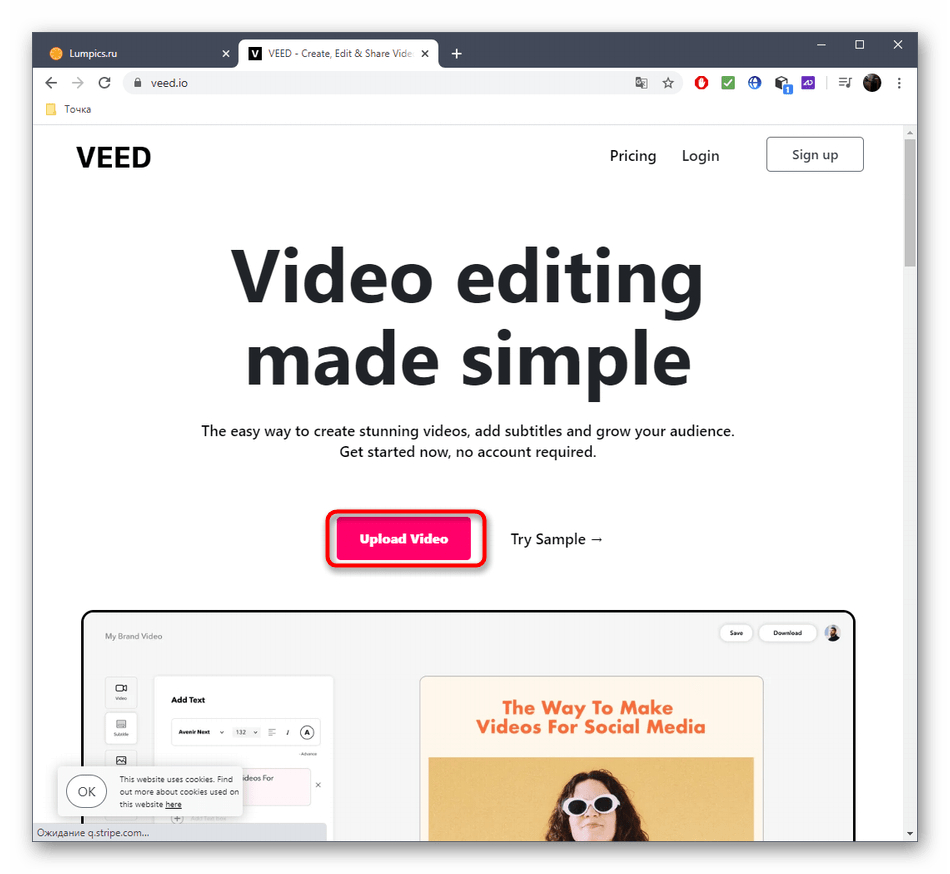
- Далее в «Проводнике» отыщите и откройте нужный файл.
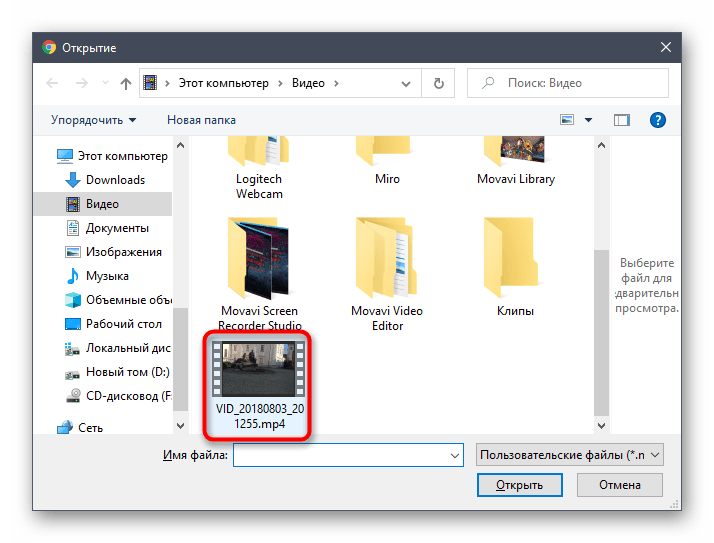
- В самом редакторе через левую панель переместитесь к категории «Filters».
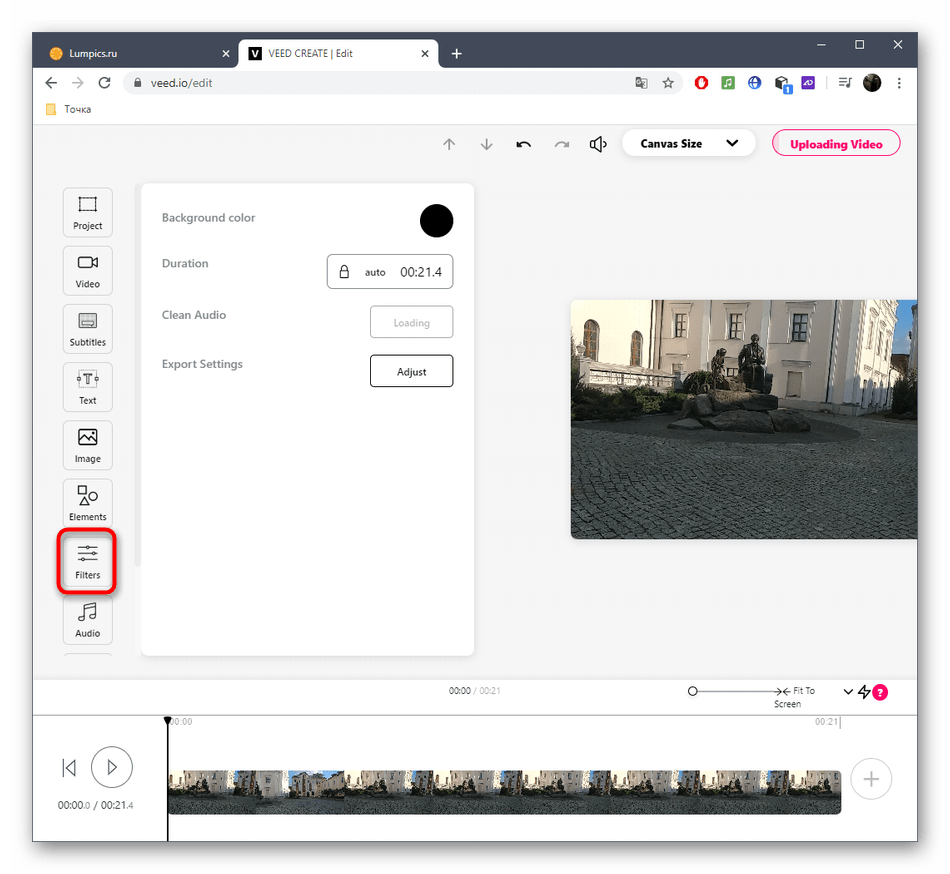
- Ознакомьтесь со списком доступных фильтров, попробуйте применить каждый из них на видео, отслеживая результат в окне предпросмотра.
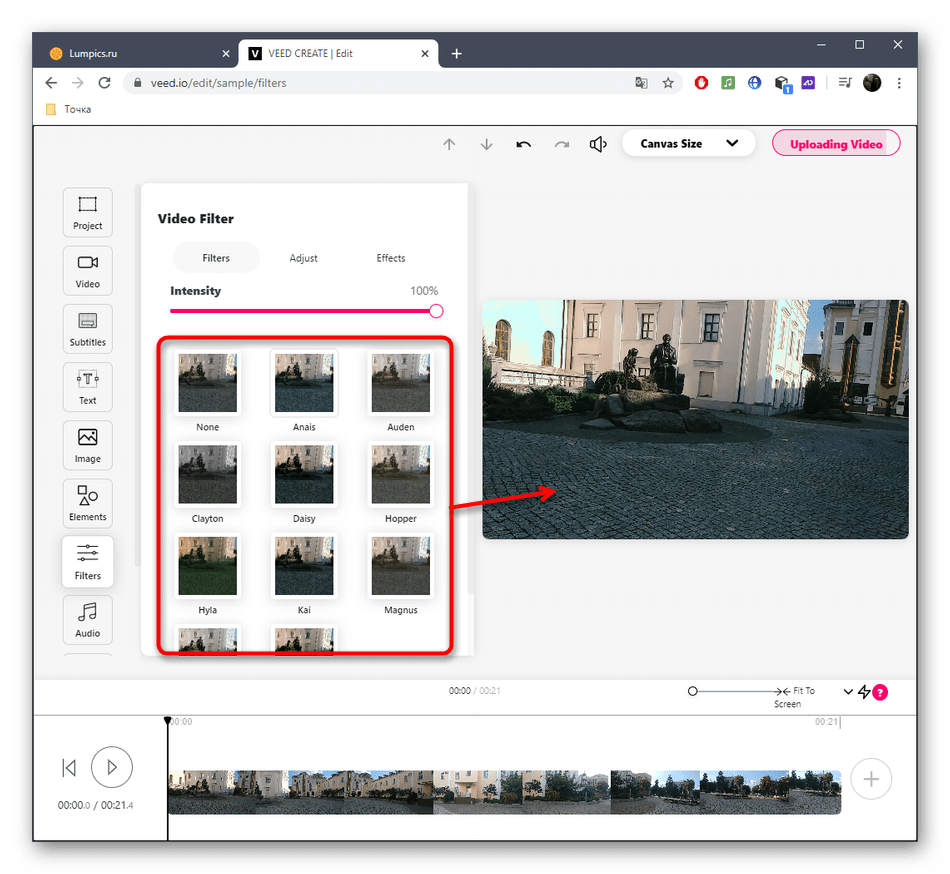
- Настройте интенсивность, сдвигая ползунок, если хотите уменьшить эффект наложения фильтра.
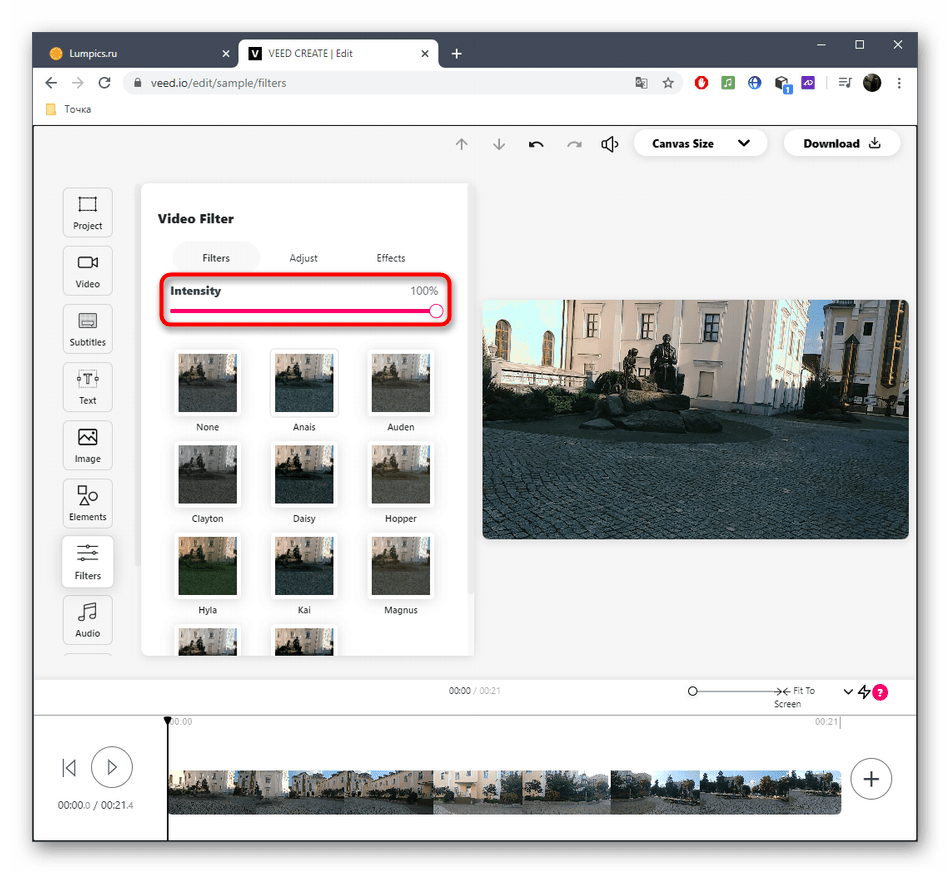
- Переместитесь на вкладки «Adjust» и «Effects», чтобы добавить другие эффекты или настроить общую цветность видео путем перемещения доступных ползунков.
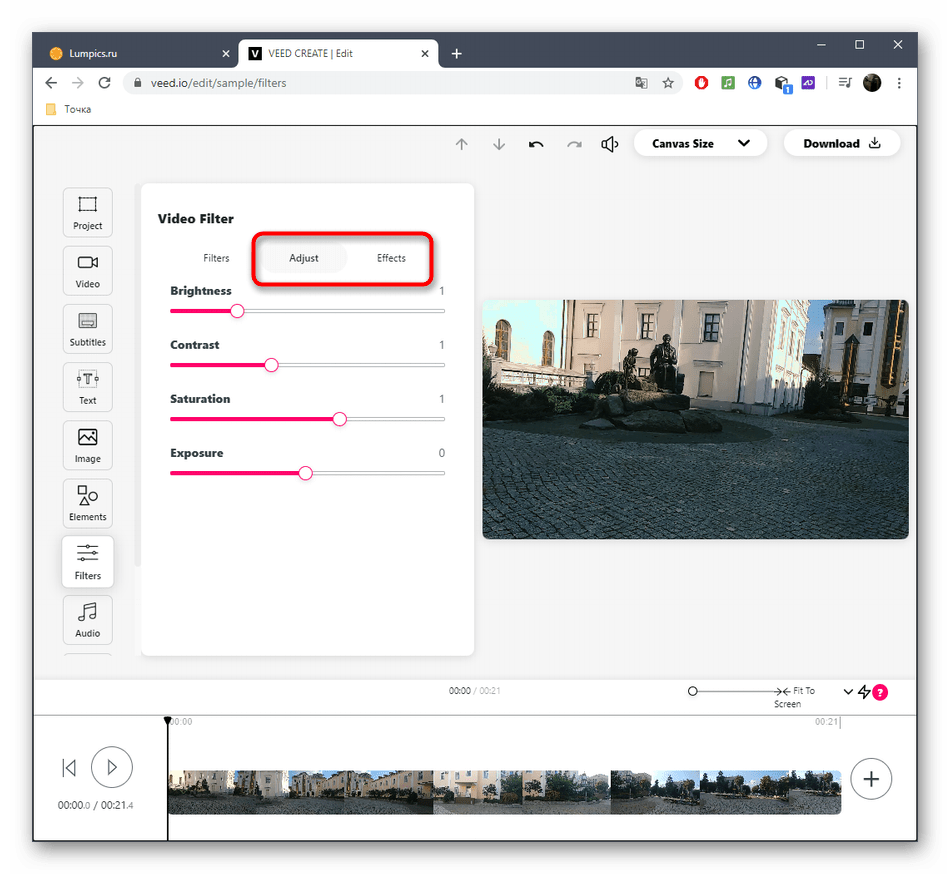
- Используйте другие инструменты редактирования, выбрав их на левой панели, если нужно добавить текст на видео, прикрепить изображение, музыку или другие элементы.
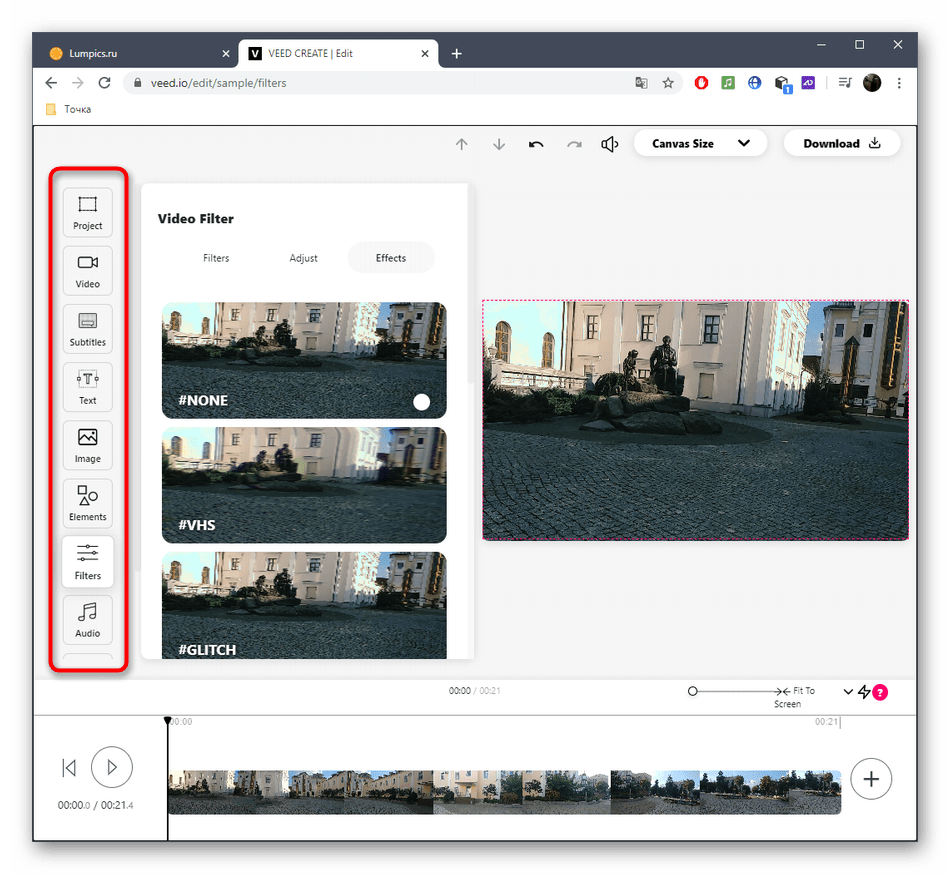
- В случае готовности перейти к скачиванию, нажмите «Download». Данная кнопка располагается справа вверху.
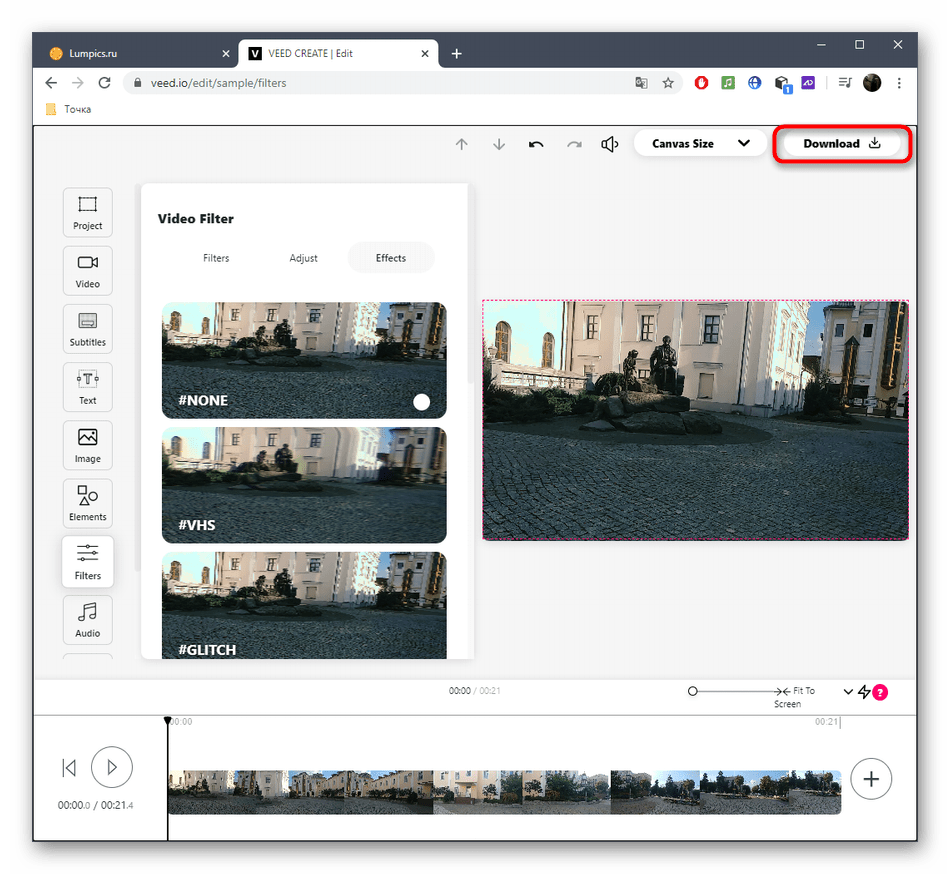
- Начнется рендеринг видео, что займет определенное время.
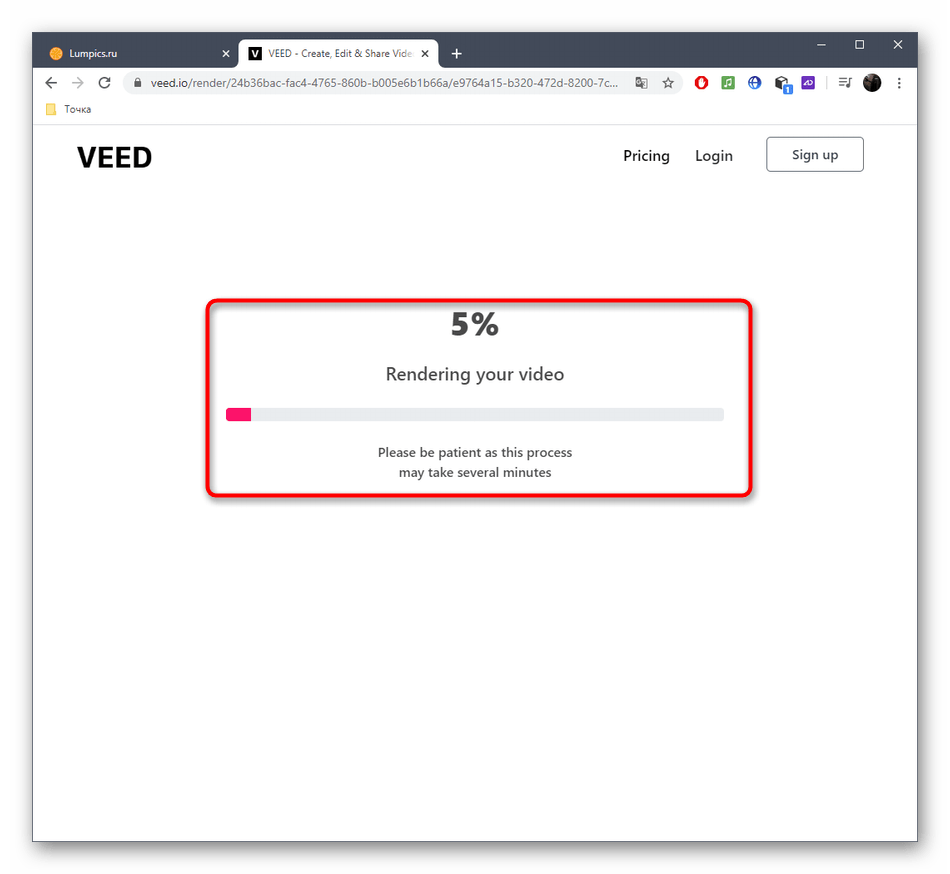
- После вы можете скопировать ссылку на ролик, загрузить его в качестве видео или GIF, щелкнув по одной из кнопок.
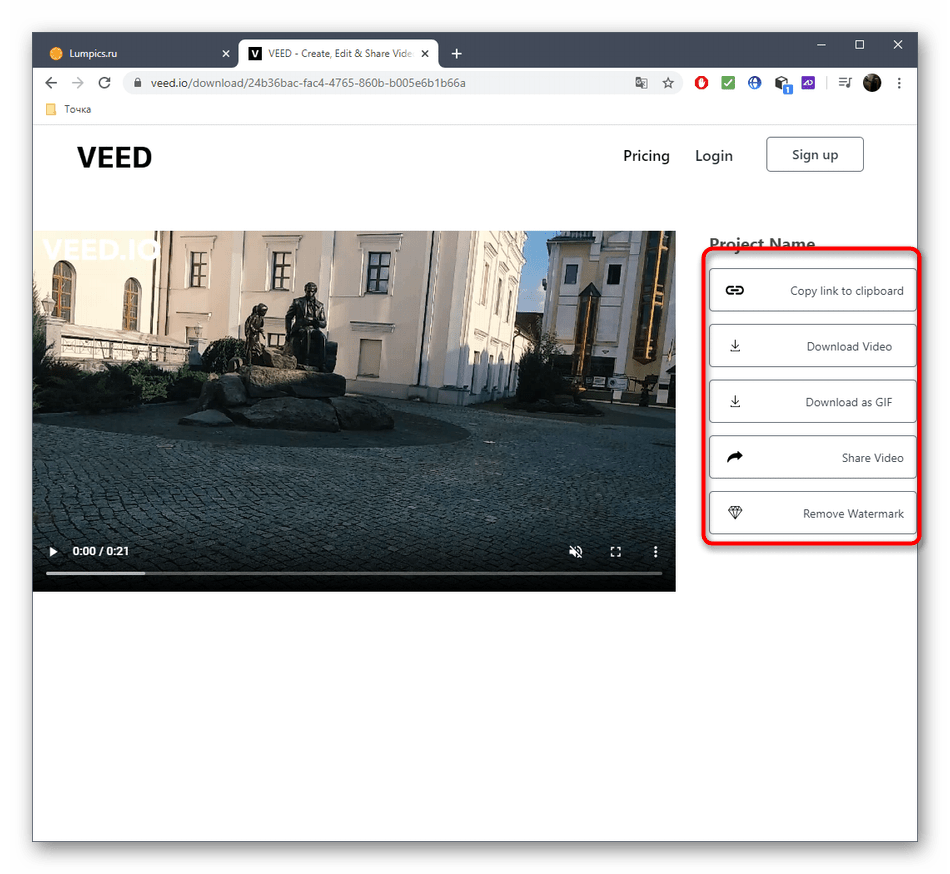
- По окончании переименуйте материал, если это нужно, на чем процесс взаимодействия с VEED будет завершен.
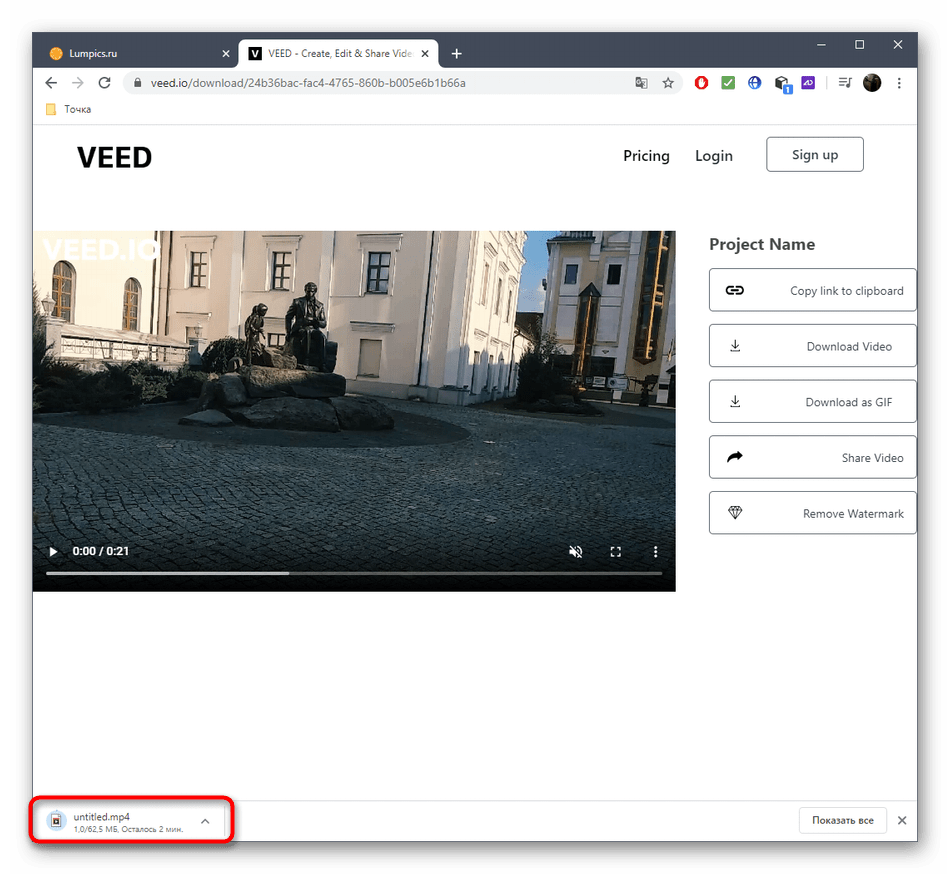
Способ 3: WoFox
WoFox — еще один специализированный онлайн-сервис, разделенный на модули. Сейчас мы разберемся только с одним из них, который и позволяет накладывать фильтры и эффекты на видео.
- На главной странице сайта WoFox щелкните «Upload» для перехода к загрузке видео.
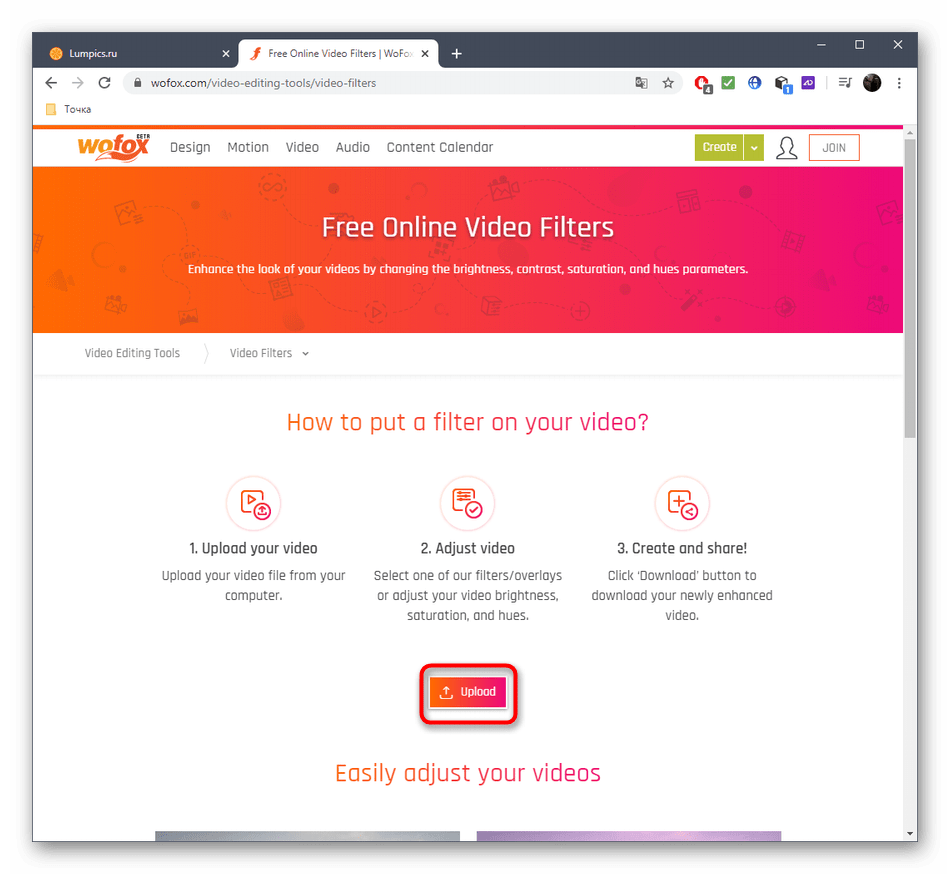
- В «Проводнике» знакомым образом выберите и откройте ролик.
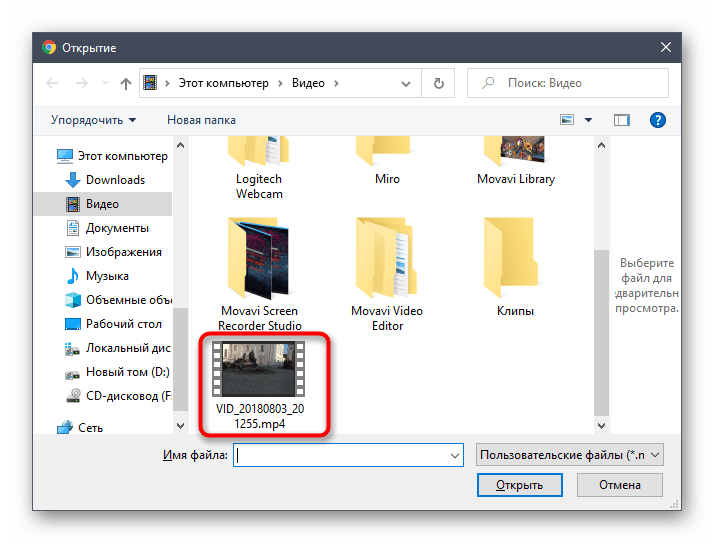
- Используйте список доступных фильтров, просматривая эффект каждого из них через окно предпросмотра. Остановитесь на желаемом и переходите далее.
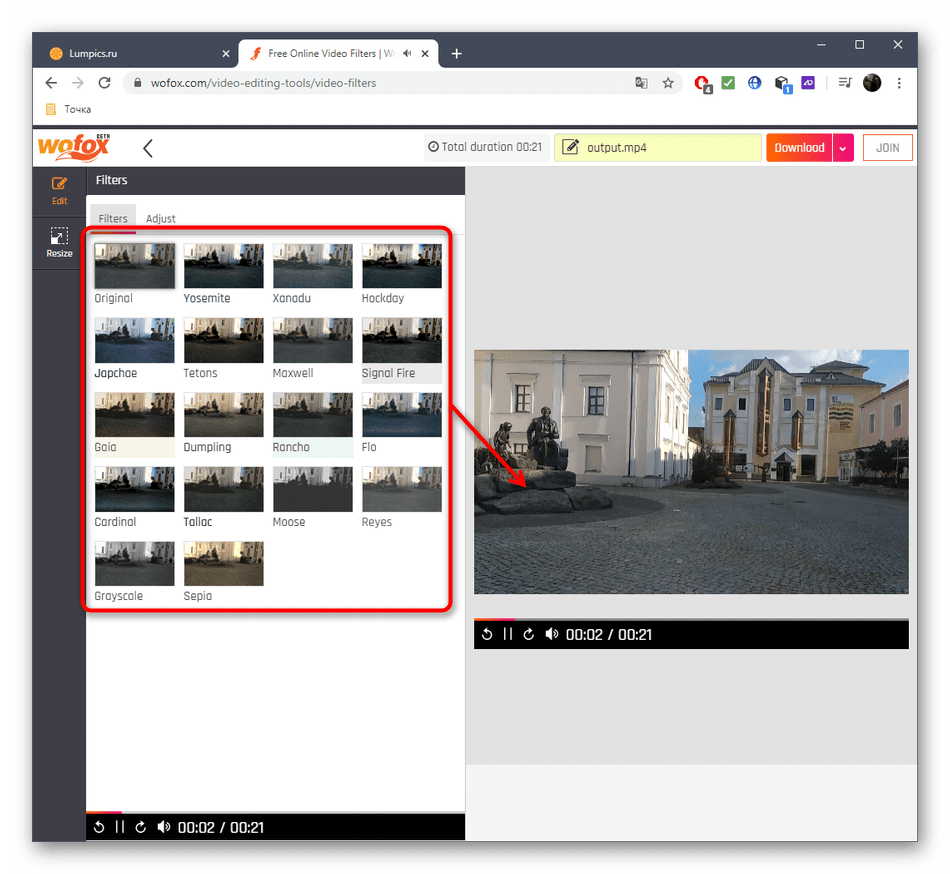
- По необходимости можно настроить яркость, контраст и осветление, перемещая ползунки. Вместе с этим начнет меняться и действие фильтра.
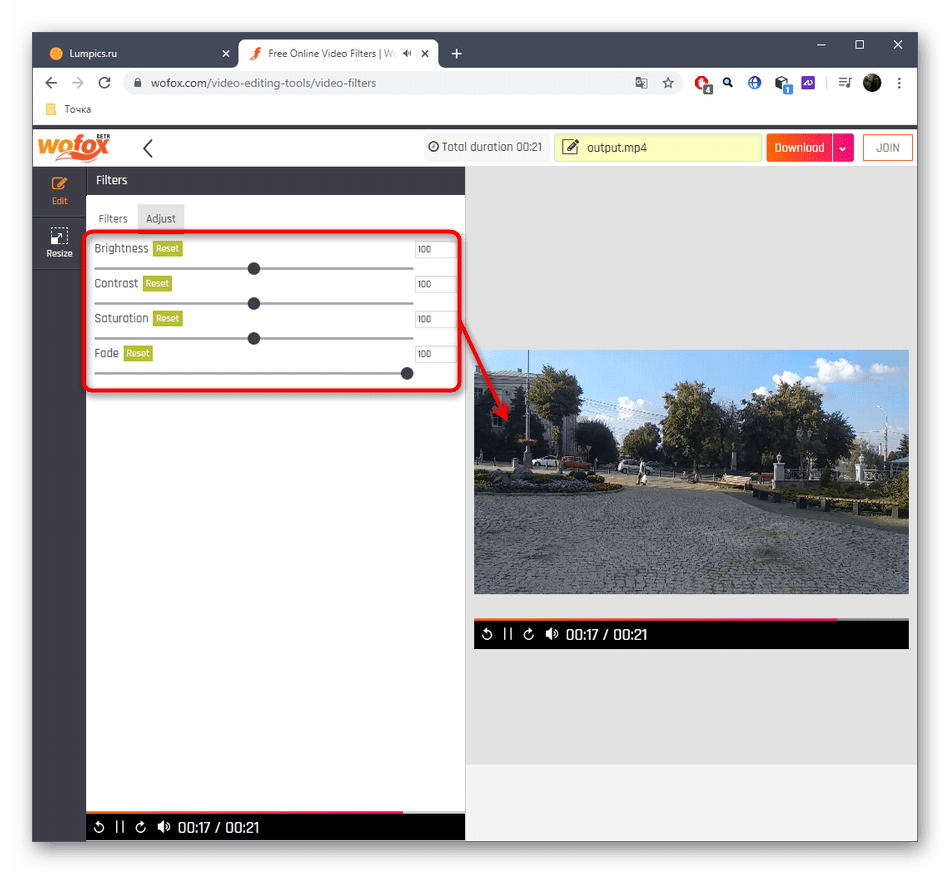
- Как только вы будете готовы скачать готовый материал, задайте для него название и нажмите «Download».
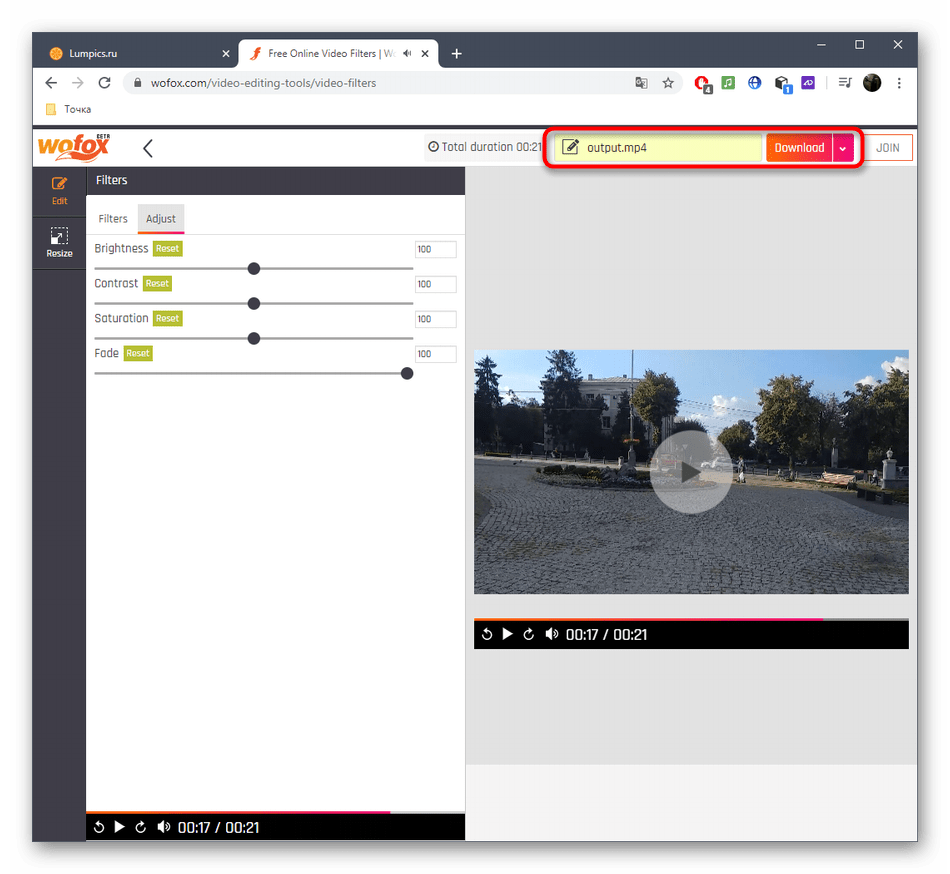
- Процесс обработки займет некоторое время, а пока можно ознакомиться с другими инструментами, которые предлагает бесплатный онлайн-видеоредактор WoFox.
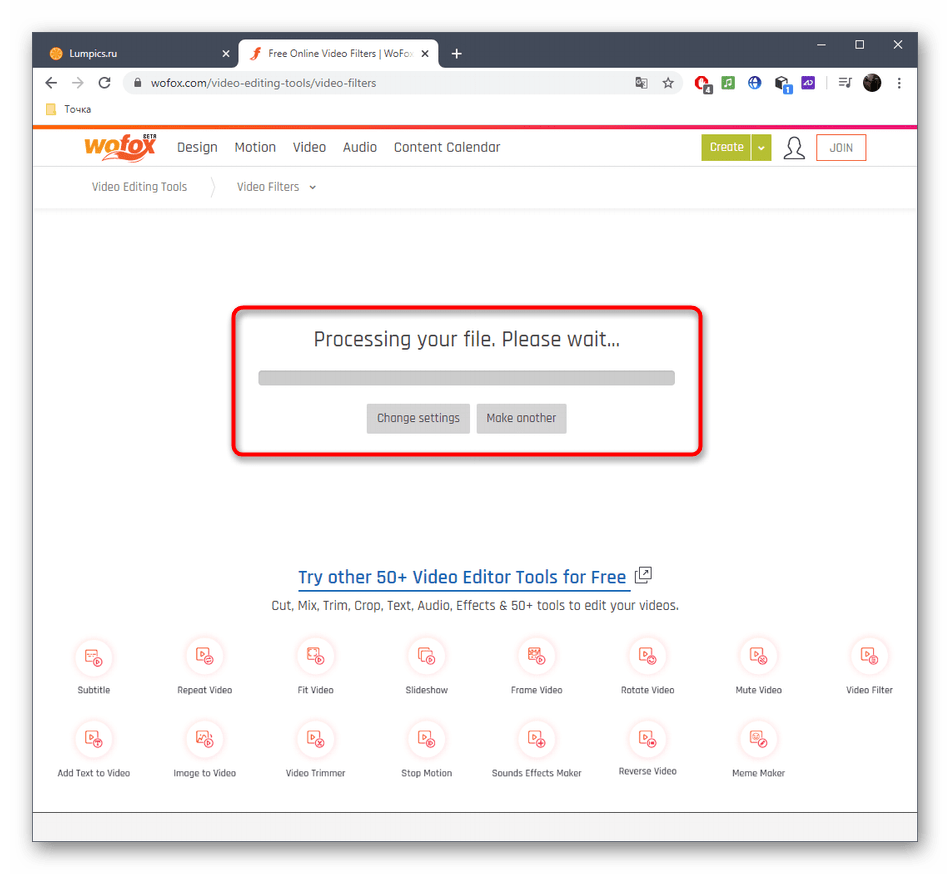
- Как только видео будет обработано, на экране появится кнопка для загрузки.
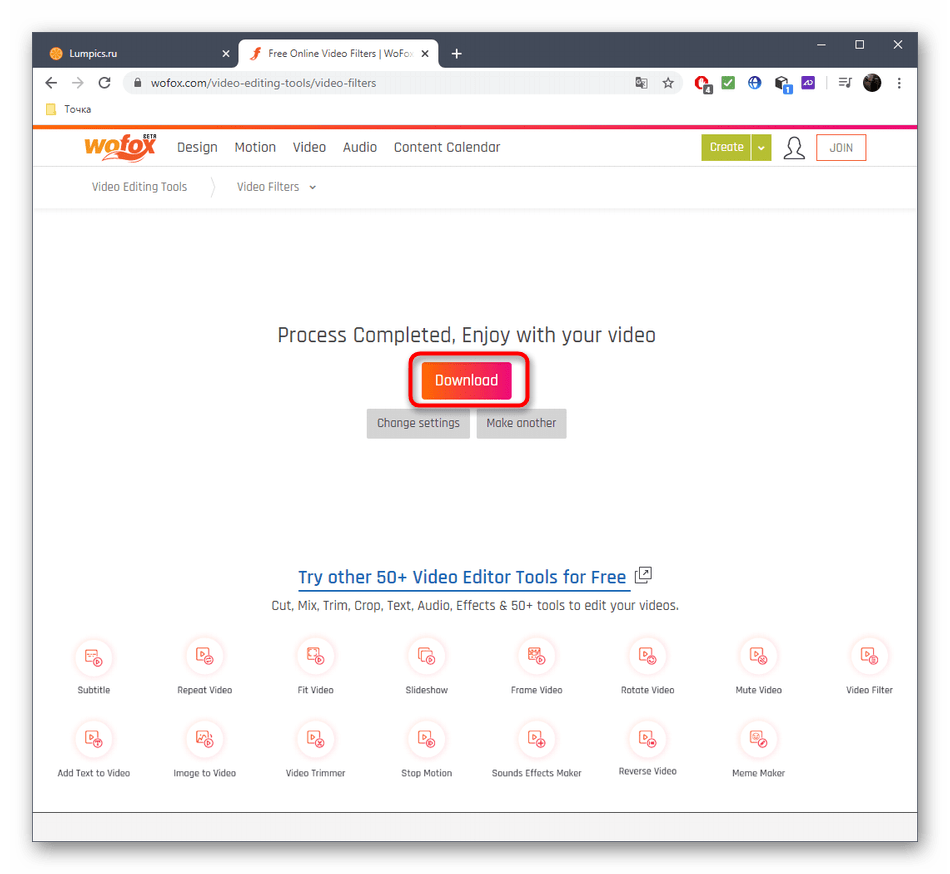
- Скачайте материал и посмотрите его полностью, чтобы убедиться в отсутствии артефактов, которые иногда возникают из-за ошибок во время рендеринга.
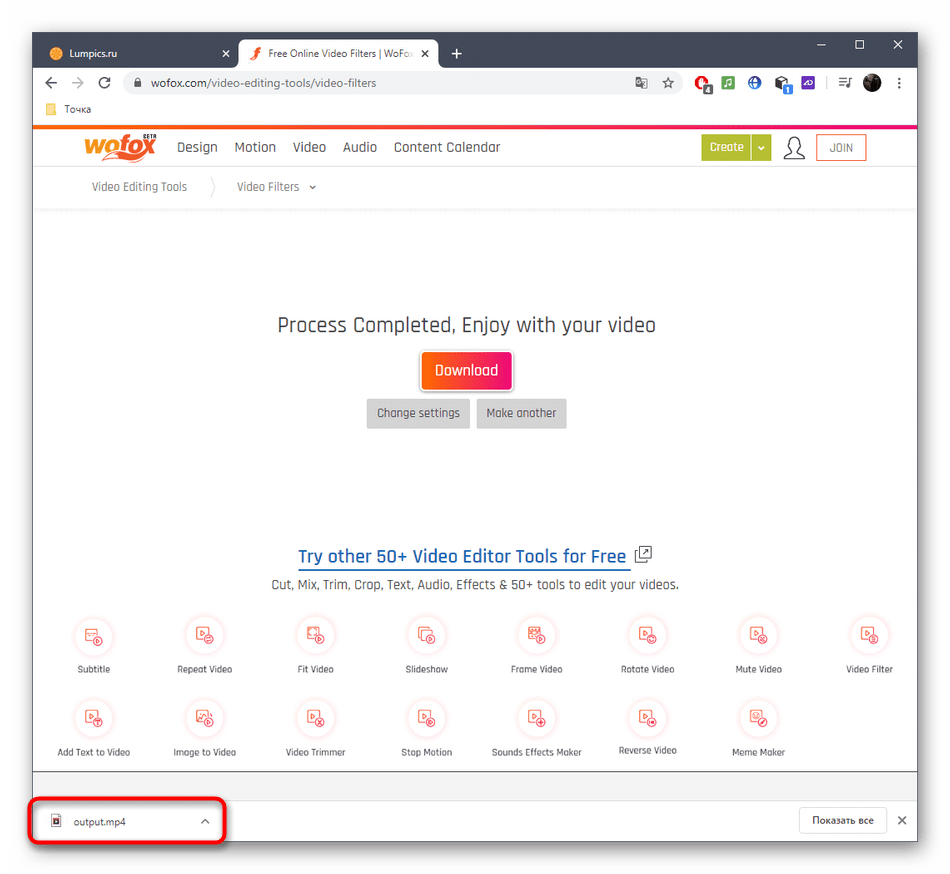
Источник: lumpics.ru